Apple đã phát hành phiên bản web của Apple Maps dưới dạng bản beta công khai để bạn dễ dàng truy cập mà không cần thông qua công cụ hỗ trợ nào khác. Apple hiện hỗ trợ phiên bản Apple Maps web cho trình duyệt Chrome, Microsoft Edge và Safari trên máy tính với đa dạng ngôn ngữ sử dụng. Đây là lần đầu tiên phiên bản web chính thức của Apple Maps có thể truy cập từ bên ngoài các thiết bị iPhone, iPad, Apple Watch và Mac. Dưới đây là hướng dẫn sử dụng Apple Maps web.
Hướng dẫn dùng Apple Maps web trên trình duyệt
Bước 1:
Đầu tiên bạn truy cập vào link dưới đây để vào trang Apple Maps web trên trình duyệt
Dưới đây là giao diện của bản đồ Apple Maps web trên trình duyệt máy tính.
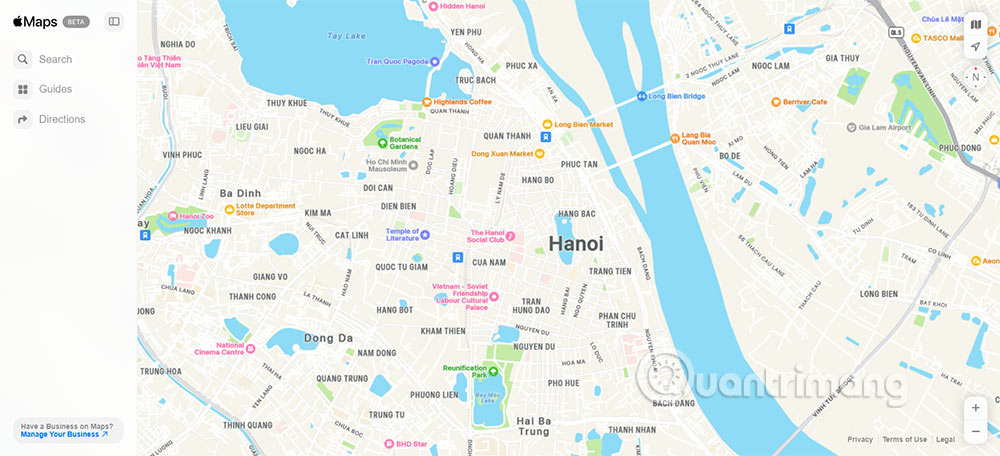
Bước 2:
Nhấn vào mục Search ở cạnh trái bạn có thể tìm kiếm địa điểm nào đó hoặc những vị trí gần vị trí hiện tại của bạn trên bản đồ.
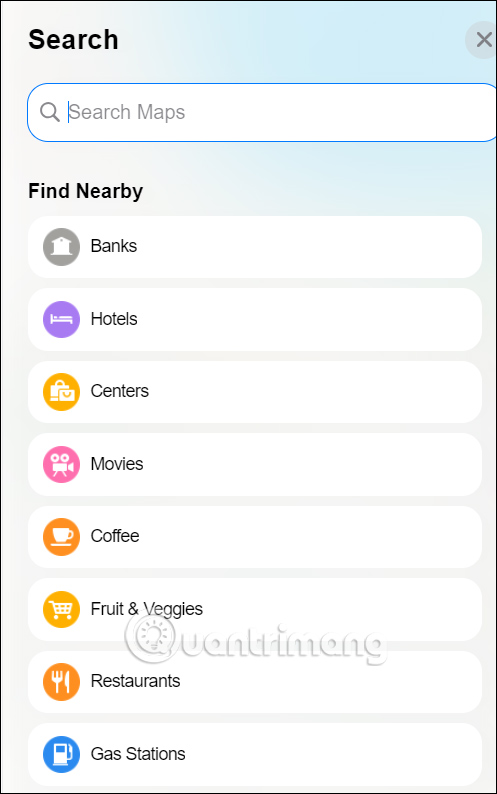
Một số địa điểm được tìm kiếm trên bản đồ sẽ có thời gian đóng mở, và địa chỉ cụ thể như hình.
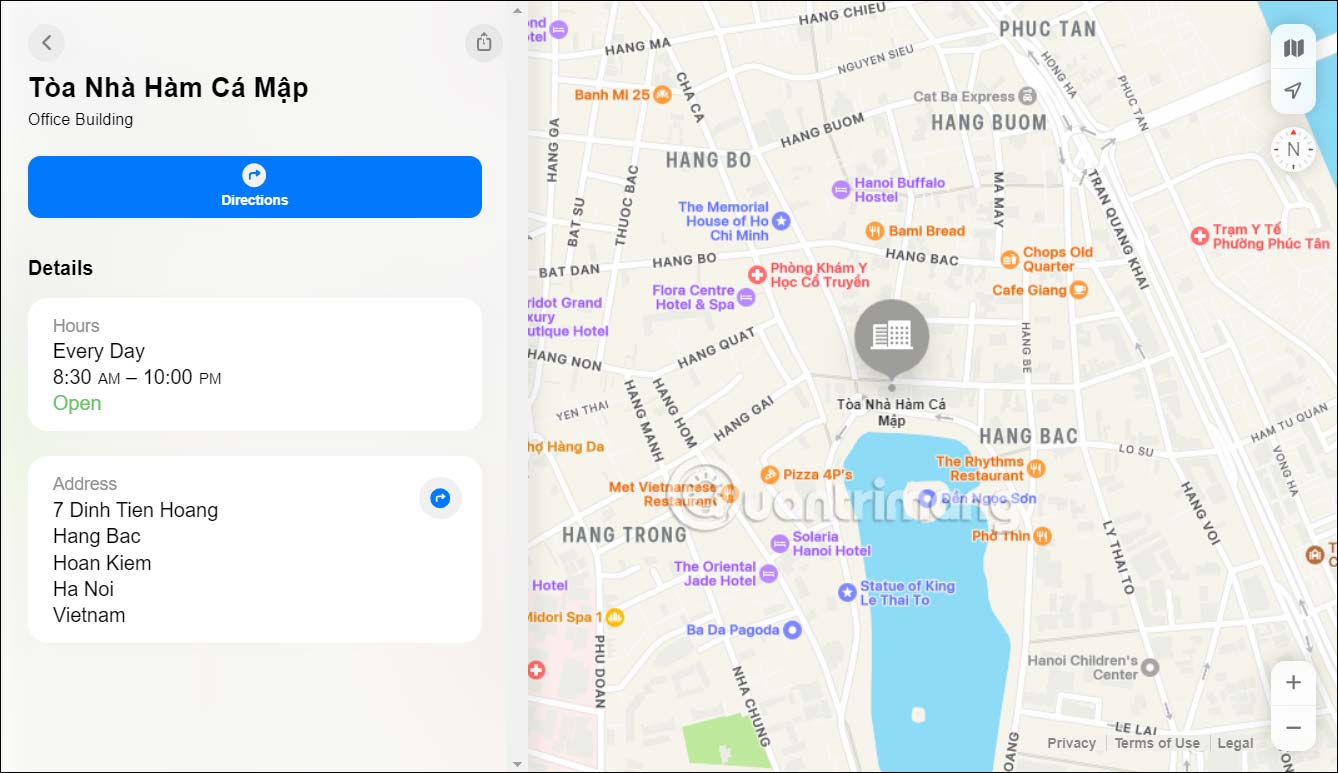
Bước 3:
Khi bạn nhấn vào Directions sẽ tìm hướng đi từ vị trí nào đó tới địa điểm bạn cần, hoặc vị trí hiện tại của bạn thông qua định vị. Bản đồ Apple Maps chỉ rõ hướng di chuyển theo phương tiện mà người dùng di chuyển.
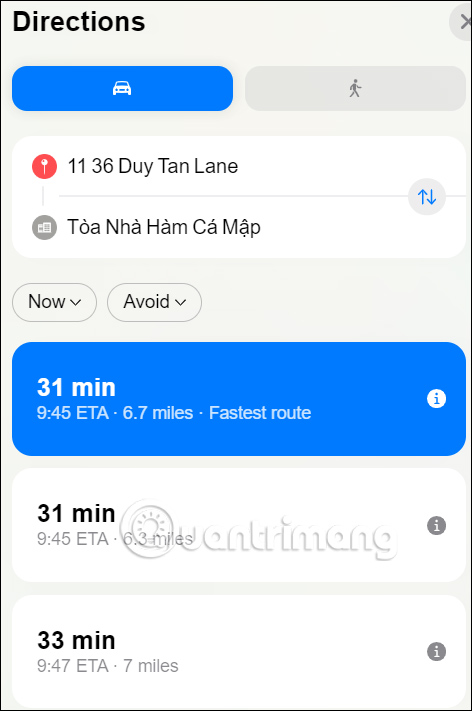
Nếu bạn di chuyển đường xa thì có thể chọn tránh trạm thu phí Avoid Tolls hoặc tránh đường cao tốc Avoid Highways.
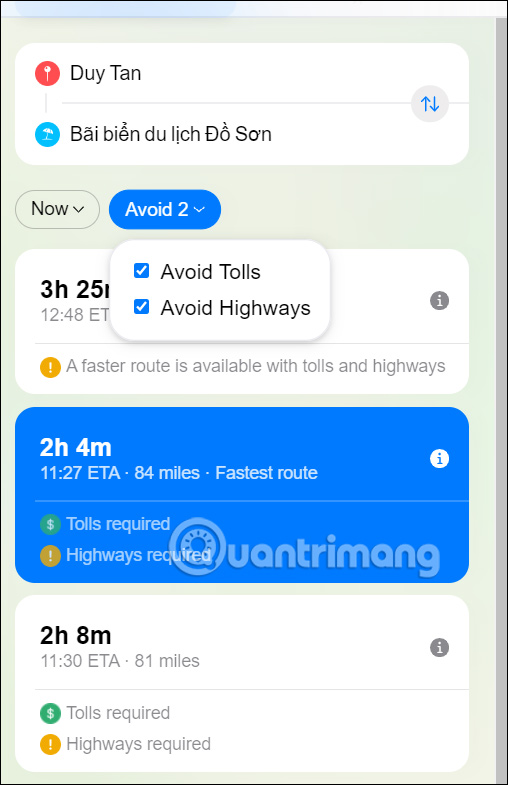
Bước 4:
Các địa điểm khi tìm kiếm trên bản đồ Apple Maps web, chẳng hạn như quán cà phê sẽ có thêm phần đánh giá từ những trang web du lịch uy tín.
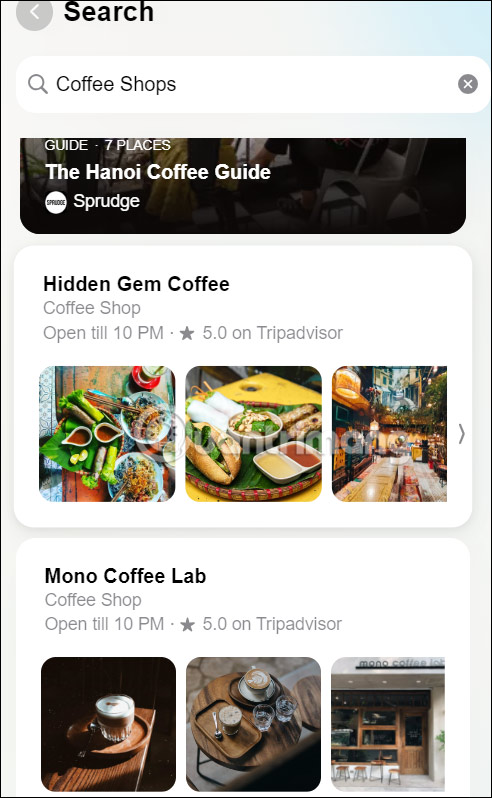
Điều này rất hữu ích khi bạn muốn tìm hiểu 1 địa điểm nào đó trước khi ghé thăm thông qua đánh giá của những người đã đến.
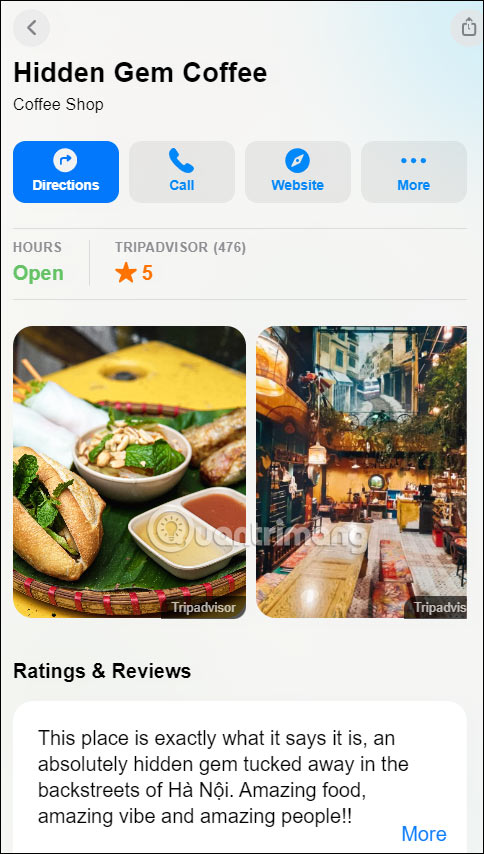
Nhìn chung giao diện cũng như cách sử dụng Apple Maps web đơn giản, dễ hiểu, cung cấp cho người dùng thông tin cơ bản về 1 địa điểm nào đó tuy chưa cụ thể như Google Maps.
Sử dụng Apple Maps trực tuyến với DuckDuckGo
Với DuckDuckGo, bạn có thể sử dụng Apple Maps trong Google Chrome, Microsoft Edge hoặc bất kỳ trình duyệt nào khác bạn chọn. Nó hoạt động trên Windows, Chrome OS và thậm chí trong ứng dụng DuckDuckGo trên Android.
Apple Maps trong trình duyệt hoạt động giống như Google Maps. Bất cứ khi nào bạn tìm kiếm một điều gì đó, bạn sẽ thấy một tab Maps phía trên kết quả. Nhấp chuột nhanh vào đó sẽ cho bạn thấy bất kỳ địa điểm có liên quan nào được vẽ trên bản đồ.
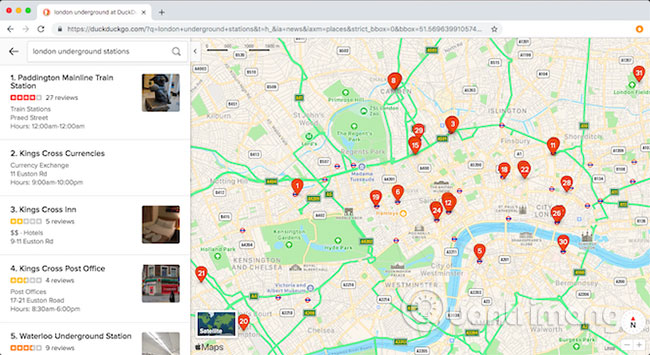
Khi bạn tìm kiếm một địa điểm cụ thể, có thể là một thành phố hoặc địa chỉ chính xác, bạn sẽ có cơ hội tinh chỉnh tìm kiếm của mình để hiển thị những điểm ưa thích cụ thể. Những tiêu chuẩn được cung cấp là:
- Restaurants (Nhà hàng)
- Hotels (Khách sạn)
- Bars (Quán bar)
- Groceries (Cửa hàng tạp hóa)
- Banks (Ngân hàng)
- Parking (Bãi đỗ xe)
- Coffee (Quán cà phê)
- Parks (Công viên)
Bạn có thể tìm thấy bất cứ thứ gì khác mà bạn cần, chẳng hạn như nhà ga xe lửa và cây ATM. Để thu hẹp kết quả dựa trên vị trí thực của bạn, hãy thêm cụm từ “near me” vào tìm kiếm. Ví dụ, “ATM near me” sẽ hạn chế tìm kiếm kết quả trong vùng lân cận, dựa trên vị trí của bạn.
Tất cả các kết quả được hiển thị trong thanh bên. Nhấp qua để xem địa chỉ, số điện thoại, thông tin về giá cả và đánh giá về các địa điểm.
Bạn có thể duyệt bản đồ bằng cách nhấp và kéo hoặc phóng to và thu nhỏ. Khi bạn thực hiện việc này, nhấp vào nút Search this area để nhanh chóng tinh chỉnh tìm kiếm của bạn.
Một số mẹo Apple Maps hữu ích
Một vài thủ thuật khác có thể giúp bạn điều hướng tốt hơn Apple Maps trên web. Nhập “my location” để xem bạn đang ở đâu trên bản đồ. Nhấp vào nút Satellite để chuyển chế độ xem bản đồ hoặc biểu tượng la bàn để xoay nó.
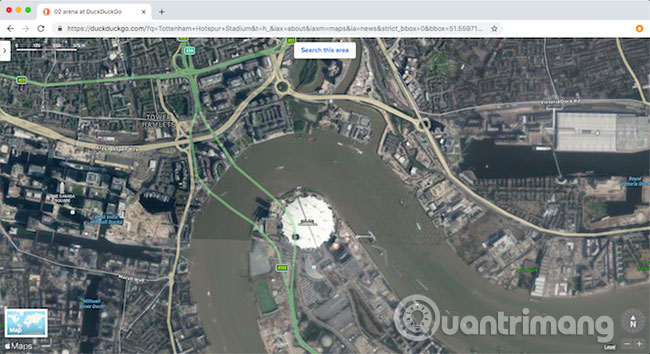
Để sử dụng Apple Maps ở chế độ Dark Mode, nhấn nút Back để trở về trang tìm kiếm chính DuckDuckGo. Sau đó vào Settings và chọn Dark Mode trong Appearance. Theme mới này sẽ vẫn được giữ nguyên khi bạn quay lại tab Maps.
Bên cạnh đó, DuckDuckGo còn có nhiều thứ để cung cấp ngoài bản đồ.
Hạn chế khi sử dụng Apple Maps trên PC
Apple Maps trên desktop có phải là sự thay thế hoàn hảo cho Google Maps không? Câu trả lời là không. Mặc dù Apple Maps thực hiện công việc lập bản đồ cơ bản tuyệt vời, nhưng nó có một số hạn chế mà bạn cần biết. Nếu bạn đã quen sử dụng sản phẩm của Google, có một số nhược điểm mà bạn phải khắc phục nếu lựa chọn Apple Maps.
Đầu tiên, không có hỗ trợ tích hợp cho việc lập kế hoạch lộ trình. Có một nút Directions trong giao diện, nhưng khi bạn nhấp vào nút này, nó sẽ chuyển hướng bạn ra Bing Maps trên Windows 10 theo mặc định. Tuy nhiên, bạn có thể chọn một dịch vụ khác nếu muốn. Trên macOS, bạn sẽ truy cập ứng dụng Apple Maps và các nền tảng khác sẽ đưa bạn đến Google Maps.
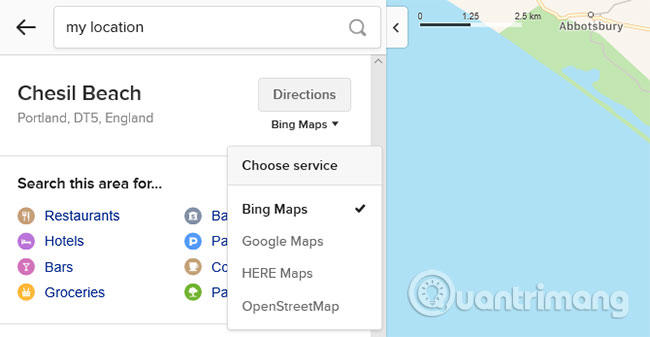
Đúng là bạn có khả năng sử dụng điện thoại của mình để tìm đường. Nhưng nếu bạn muốn vẽ sơ đồ đường đi trước để chia sẻ hoặc in, bạn không thể thực sự làm điều đó ở đây.
Trên hết, ứng dụng thiếu lớp tương tác chung mà bạn có trên các dịch vụ bản đồ khác. Chẳng hạn, bạn không thể nhấp vào bất kỳ điểm ưa thích ngẫu nhiên nào để xem chi tiết về nó hoặc thậm chí thêm biểu tượng ghim để đánh dấu một vị trí cụ thể.
Bạn cũng sẽ không tìm thấy bất kỳ tính năng bổ sung hữu ích nào như tình hình giao thông công cộng hoặc thông tin giao thông. Đối với những tính năng này, bạn sẽ cần ứng dụng Apple Maps dành riêng cho iOS hoặc macOS.
Apple Maps có tốt hơn Google Maps không?
DuckDuckGo cung cấp cho bạn một cách dễ dàng để sử dụng Apple Maps trực tuyến. Và không giống như các giải pháp khác, cung cấp chức năng tương tự trong quá khứ, đây là một ứng dụng chính thức, vì vậy, Apple Maps sẽ không biến mất mà không báo trước.
Với những hạn chế về nền tảng đã được loại bỏ, không có gì ngăn cản bạn sử dụng Apple Maps ngay hôm nay. Nhưng bạn có nên chuyển sang sử dụng Apple Maps không? Tham khảo bài viết so sánh Apple Maps với Google Maps của Quantrimang.com để tìm hiểu xem bạn có nên chuyển đổi không nhé!
 Công nghệ
Công nghệ  AI
AI  Windows
Windows  iPhone
iPhone  Android
Android  Học IT
Học IT  Download
Download  Tiện ích
Tiện ích  Khoa học
Khoa học  Game
Game  Làng CN
Làng CN  Ứng dụng
Ứng dụng 


















 Linux
Linux  Đồng hồ thông minh
Đồng hồ thông minh  macOS
macOS  Chụp ảnh - Quay phim
Chụp ảnh - Quay phim  Thủ thuật SEO
Thủ thuật SEO  Phần cứng
Phần cứng  Kiến thức cơ bản
Kiến thức cơ bản  Lập trình
Lập trình  Dịch vụ công trực tuyến
Dịch vụ công trực tuyến  Dịch vụ nhà mạng
Dịch vụ nhà mạng  Quiz công nghệ
Quiz công nghệ  Microsoft Word 2016
Microsoft Word 2016  Microsoft Word 2013
Microsoft Word 2013  Microsoft Word 2007
Microsoft Word 2007  Microsoft Excel 2019
Microsoft Excel 2019  Microsoft Excel 2016
Microsoft Excel 2016  Microsoft PowerPoint 2019
Microsoft PowerPoint 2019  Google Sheets
Google Sheets  Học Photoshop
Học Photoshop  Lập trình Scratch
Lập trình Scratch  Bootstrap
Bootstrap  Năng suất
Năng suất  Game - Trò chơi
Game - Trò chơi  Hệ thống
Hệ thống  Thiết kế & Đồ họa
Thiết kế & Đồ họa  Internet
Internet  Bảo mật, Antivirus
Bảo mật, Antivirus  Doanh nghiệp
Doanh nghiệp  Ảnh & Video
Ảnh & Video  Giải trí & Âm nhạc
Giải trí & Âm nhạc  Mạng xã hội
Mạng xã hội  Lập trình
Lập trình  Giáo dục - Học tập
Giáo dục - Học tập  Lối sống
Lối sống  Tài chính & Mua sắm
Tài chính & Mua sắm  AI Trí tuệ nhân tạo
AI Trí tuệ nhân tạo  ChatGPT
ChatGPT  Gemini
Gemini  Điện máy
Điện máy  Tivi
Tivi  Tủ lạnh
Tủ lạnh  Điều hòa
Điều hòa  Máy giặt
Máy giặt  Cuộc sống
Cuộc sống  TOP
TOP  Kỹ năng
Kỹ năng  Món ngon mỗi ngày
Món ngon mỗi ngày  Nuôi dạy con
Nuôi dạy con  Mẹo vặt
Mẹo vặt  Phim ảnh, Truyện
Phim ảnh, Truyện  Làm đẹp
Làm đẹp  DIY - Handmade
DIY - Handmade  Du lịch
Du lịch  Quà tặng
Quà tặng  Giải trí
Giải trí  Là gì?
Là gì?  Nhà đẹp
Nhà đẹp  Giáng sinh - Noel
Giáng sinh - Noel  Hướng dẫn
Hướng dẫn  Ô tô, Xe máy
Ô tô, Xe máy  Tấn công mạng
Tấn công mạng  Chuyện công nghệ
Chuyện công nghệ  Công nghệ mới
Công nghệ mới  Trí tuệ Thiên tài
Trí tuệ Thiên tài